Найшвидший спосіб вирішити це — запустити засіб усунення несправностей активації
- Помилка активації Windows 0xc004f200 може бути викликано несправним оновленням ОС.
- Простим, але надійним рішенням цієї проблеми є запуск засобу усунення несправностей активації Windows.
- Ще одне чудове рішення, яке ви можете спробувати, це видалити несправне оновлення та перезавантажити комп’ютер.

Однією з найдивніших помилок, які отримують користувачі Microsoft Windows, є 0xc004f200 Windows, а не справжня помилка.
Я кажу дивно, тому що він з’являється навіть під час використання дійсного Ключ активації Windows. Більш цікаво, що Windows могла весь час показувати, що вона активована та працює безперебійно, лише щоб стверджувати, що їй раптово не вистачає справжньої активації.
Нижче наведено поточні проблеми, включно з вимкненням деяких функцій операційною системою. І знову ж таки, ускладнення xc004f200 не обмежуються Windows і іноді з’являються на поверхні перенесення Microsoft Office на нові ПК.
Що ж, не засмучуйтеся, якщо ця проблема зіткнулася з вами, оскільки ми підготували надійні рішення цієї проблеми, як і для
Код помилки активації Windows 10 0xc004f211.Але перш ніж обговорювати їх, давайте подивимося, що викликає попередження 0xC004F200 (not genuine).
Що викликає помилку 0xc004f200?
Більшість користувачів стикаються з цією проблемою після оновлення. Для інших це під час встановлення програмного забезпечення Office на нових ПК або після оновлення апаратного забезпечення.
Тепер проблема не пов’язана з неправильною конфігурацією програмного забезпечення, а скоріше через характер ліцензійних домовленостей Microsoft.
Наприклад, ваш ключ MSDN або Ключі продуктів TechNet можуть бути заблоковані, якщо використовуються на інших машинах, оскільки вони призначені для використання однією особою.
Але вам може пощастити, і вам вдасться використовувати його деякий час, перш ніж система відчує. Ваша удача закінчується зі зміною системи, наприклад, після перевстановлення Windows.
Знову ж таки, незважаючи на те, що користувачі знають про суворі умови ліцензування Microsoft, деякі користувачі все одно незаконно віддають ключі продуктів або перепродують їх на аукціонах. Microsoft зазвичай виявляє, щойно такий ключ було встановлено на другій машині, і заносить його в чорний список, запобігаючи подальшому використанню.
Коротше кажучи, помилка походить від того, що корпорація Майкрософт вважає ваше програмне забезпечення піратським і трапляється навіть з користувачами, які встановили справжні програми.
Як виправити код помилки 0xc004f200?
Ось наші рекомендовані способи позбутися цієї проблеми.
- Змініть ключ продукту Windows
- Видалити останні оновлення/відкотити зміни
- Спробуйте засіб усунення несправностей активації
- Виконайте повне перевстановлення
- Повторно активуйте Windows
- Зверніться до служби підтримки
1. Змініть ключ продукту Windows
Ви можете отримати цю помилку, якщо ви перевстановили Windows за допомогою іншого носія, крім дійсних дисків відновлення для вашої машини.
У такому випадку вам потрібно змінити Ключ продукту і встановіть той, що надрукований на вашій наклейці COA (сертифікат автентичності).
Кроки:
- Знайдіть наклейку COA на корпусі комп’ютера.
- Натисніть вікнаклавіша + Р.
- На Пошук коробка, вид SLUI.EXE 3
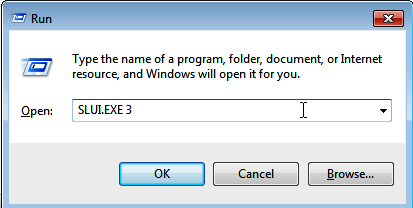
- Введіть ліцензійний ключ із наклейки, коли буде запропоновано, а потім дотримуйтеся наступних інструкцій.
- У кінці з’являться такі вікна, які підтверджують, що вашу Windows активовано.

2. Видалити останні оновлення/відкотити зміни
У деяких випадках проблему також вирішує видалення Windows Update, яке спричинило помилку. Це оновлення, яке ви востаннє робили перед тим, як вперше отримати попередження 0xC004F200.
Кроки:
Windows 7/Vista
- Натисніть старт потім виберіть Панель управління.
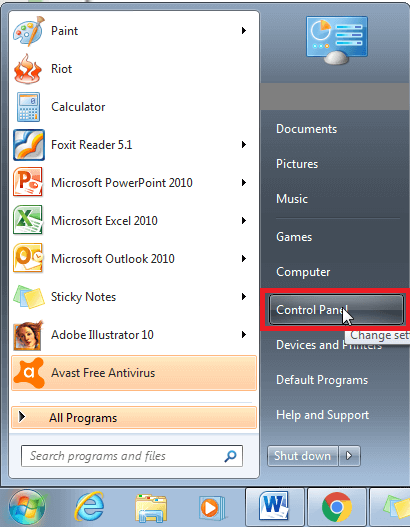
- Виберіть Система та безпека.
- Під Windows Update, вибрати Перегляньте встановлені оновлення.
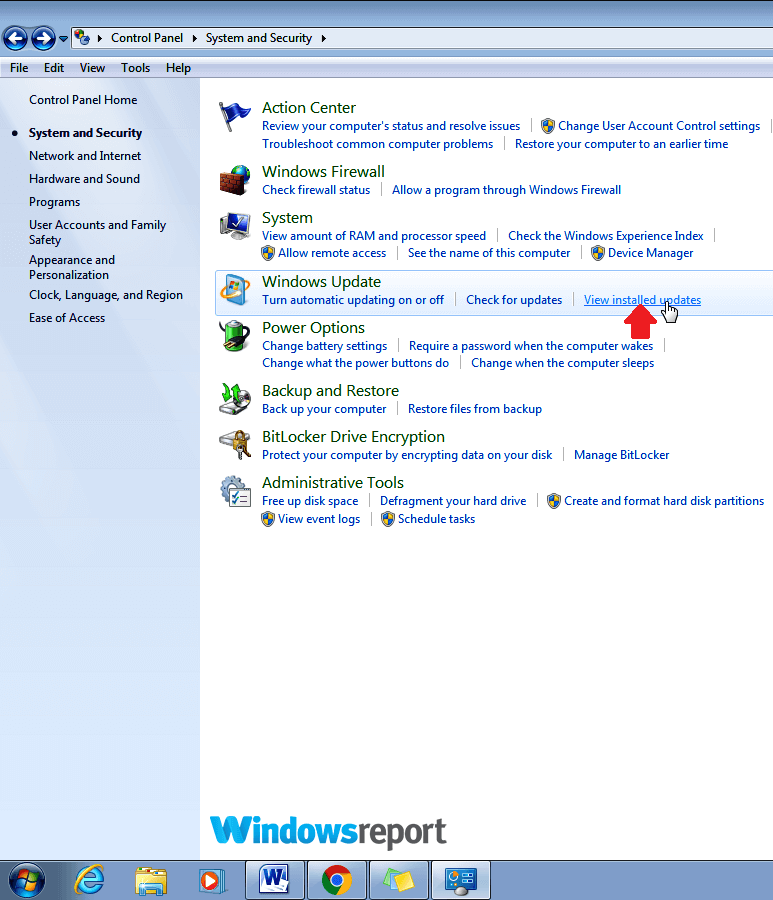
- Тоді шукайте відповідне оновлення клацніть правою кнопкою миші це і вибрати Видалити. Це видалить проблемне оновлення.
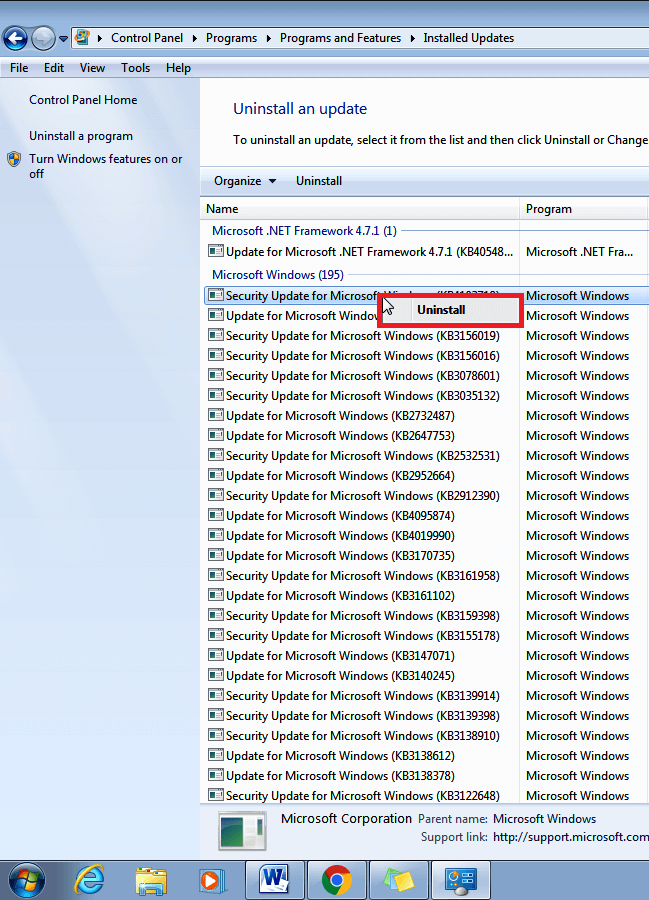
- Перезапустіть комп’ютер у звичайному режимі.
Windows 8/8.1
- Перебуваючи на початковому екрані, проведіть пальцем угору або клацніть піктограму зі стрілкою вниз (донизу). Це викликає Екран програм.
- Прокрутіть всередині програми розділ, доки ви не перейдете до системної області Windows. Ви помітите Панель управління там внизу. Клацніть його.
(Для 8.1 просто натисніть кнопку «Пуск» і введіть «Панель управління" у вікні пошуку, щоб виконати швидкий пошук)
- Йти до Програми і шукати Програми та функції.
- Натисніть на Перегляньте встановлені оновлення.
- Виберіть оновлення, яке потрібно видалити, і Клацніть правою кнопкою миші на ньому. Виберіть Видалити.
- Підтвердьте, що ви бажаєте продовжити видалення, клацнувши Так на запитання UAC (Контроль облікових записів користувачів).
- Натисніть на Видалити коли UAC просить зберегти/закрити відкриту програму.
- Перезавантажте комп’ютер, як тільки він завершить видалення. Сподіваюся, помилка зникне.
Windows 10
- Натисніть старт потім торкніться Налаштування.
- Натисніть на Оновлення та безпека вкладка.
- Знову натисніть на Windows Update варіант.
- Тепер натисніть на Історія оновлення вкладка.
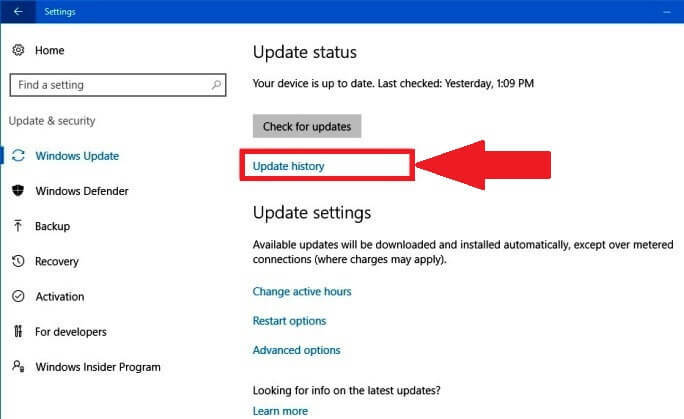
- Тепер ви натискаєте на Видаліть оновлення.
- У списку оновлень Windows 10 виберіть небажане оновлення та торкніться його Видалити.
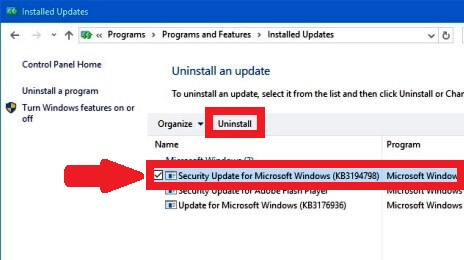
3. Спробуйте засіб усунення несправностей активації
- Натисніть вікна клавіша + я і виберітьОновлення та безпека.
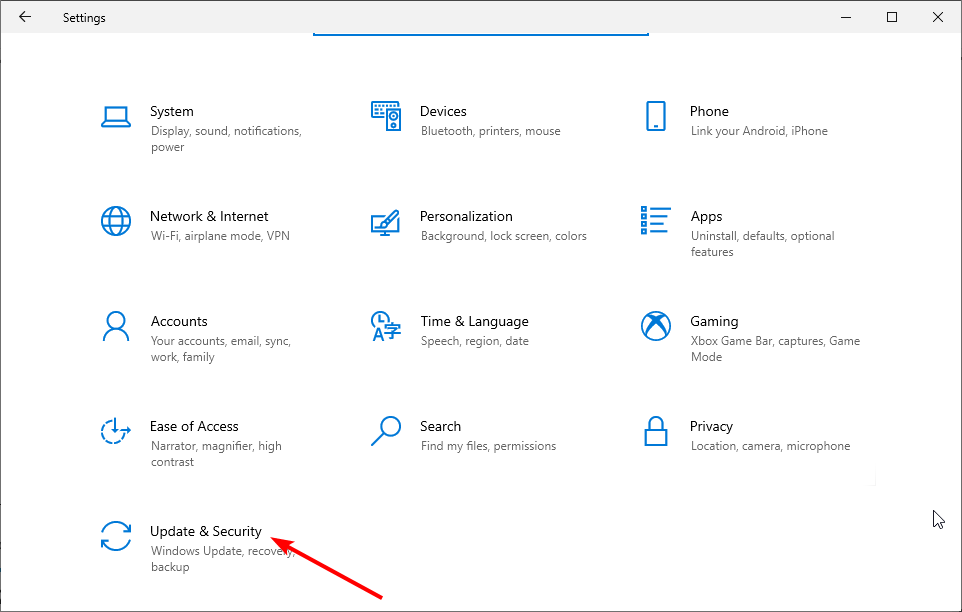
2. Виберіть активація на лівій панелі та натисніть Усунення несправностей трохи нижче Активуйте Windows зараз (Зверніть увагу, що опція «Усунення несправностей» доступна лише в неактивованих вікна).
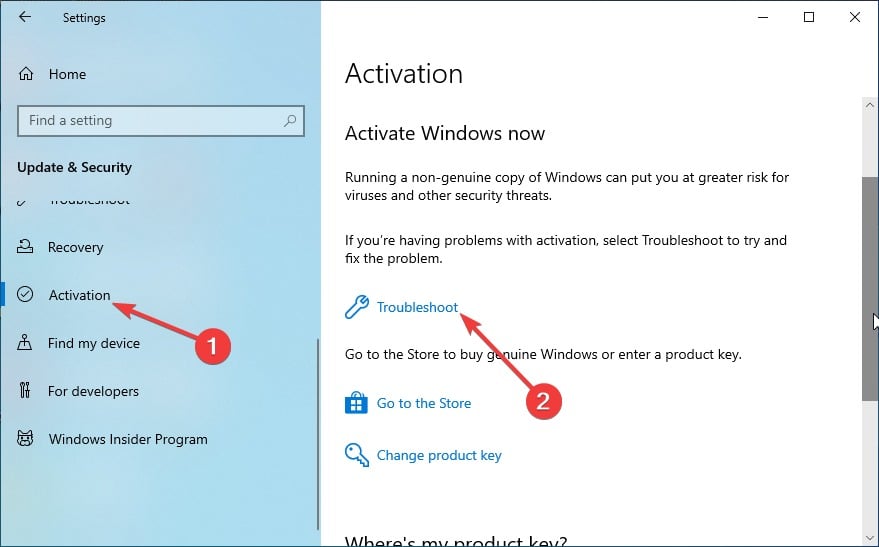
3. Натисніть Так на запитання УАК.
4. Засіб усунення несправностей покаже, що Windows не може активувати цей пристрій.
5. Тепер натисніть Нещодавно я змінив обладнання на цьому пристрої.
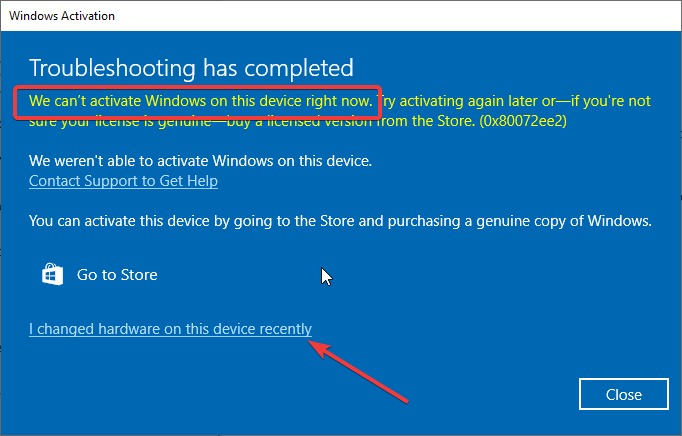
6. Потім увійдіть за допомогою облікового запису Microsoft, пов’язаного з вашою цифровою ліцензією.
7. Виберіть свій пристрій зі списку пристроїв і натисніть це пристрій, яким я зараз користуюся.
8. Нарешті натисніть активувати.
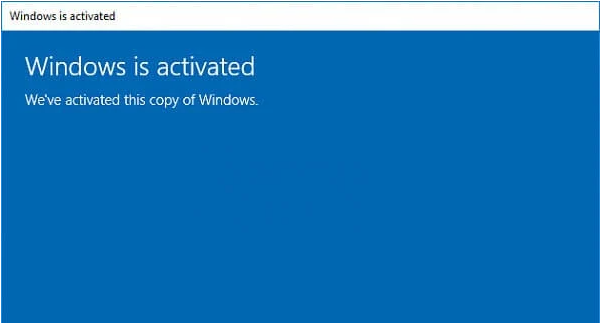
Це все. Ваша помилка тепер має зникнути.
Запущені користувачі версія 1607 Windows 10 або пізнішої версії можна отримати допомогу від засобу усунення несправностей активації, здебільшого, якщо проблеми, пов’язані з 0xC004F200, виникають після значної зміни апаратного забезпечення (наприклад, оновлення оперативної пам’яті) або перевстановлення Windows.
4. Виконайте повне перевстановлення
Порада експерта:
СПОНСОРОВАНО
Деякі проблеми з ПК важко вирішити, особливо коли мова йде про пошкоджені сховища або відсутні файли Windows. Якщо у вас виникли проблеми з виправленням помилки, ваша система може бути частково зламана.
Ми рекомендуємо встановити Restoro, інструмент, який просканує вашу машину та визначить несправність.
Натисніть тут завантажити та почати ремонт.
Якщо все інше не допомагає, спробуйте переформатувати та повторно інсталювати свою версію Windows. Ви можете використовувати носій відновлення виробника, якщо він доступний для цього ПК, а також завантажити роздрібний ISO/диск. Потім вам потрібно буде активувати Windows за допомогою легальної ліцензії, як описано нижче.
- Виправлення: стиснута (заархівована) папка недійсна
- Помилка DistributedCOM 10005: що таке та як її виправити
- Adobe After Effects працює повільно? 5 способів прискорити це
- rtf64x64.sys: як виправити цю помилку «синій екран смерті».
- Код помилки 0x8024500c: що це таке та як це виправити
5. Повторно активуйте Windows
Можливо, ваш комп’ютер втратив налаштування активації, тому спробуйте виконати нову активацію Windows.
Windows 7
- Натисніть на старт
- Клацніть правою кнопкою миші комп'ютер і виберіть
- Тепер натисніть Активуйте Windows зараз.
- Якщо онлайн, виберіть увімкАктивуйте Windows онлайн зараз. Підтвердьте свій вибір і введіть пароль адміністратора, якщо буде запропоновано.
- Введіть ключ продукту, коли буде запропоновано, і виберіть
- Дотримуйтесь інструкцій, що залишилися.
Ви також можете активувати копію Windows 7 за телефоном:
Кроки:
- Повторіть кроки 1-3.
- Виберіть "Покажи мені інші способи активації".
- Введіть ключ продукту та натисніть Далі.
- Виберіть "Використовуйте автоматизовану телефонну систему». Введіть адміністратора пароль або підтвердьте свій вибір, якщо буде запропоновано.
- Виберіть своє точне місцезнаходження (або найближче місцезнаходження) із запропонованого розкривного списку. Натисніть Далі.
- Зателефонуйте за будь-яким із доступних номерів телефону та дотримуйтеся вказівок автоматизованої системи, щоб завершити процес активації.
Windows 8.1
- Натисніть на стартпотім введіть налаштування ПК.
- Виберіть із запропонованих результатів налаштування ПК.
- Тепер виберітьАктивуйте Windows.
- Введіть ключ активації Windows 8.1 у наданому вікні.
- Тепер натисніть Далі і дотримуйтесь інструкцій, що залишилися.
Щоб активувати Windows 8.1 телефоном:
- Повторіть кроки 1-3 вище.
- Натисніть Зверніться в службу підтримки клієнтів(для допомоги). Введіть свій пароль адміністратора/підтвердьте цей вибір, якщо буде запропоновано.
- Знову виберіть своє точне місцезнаходження (або найближче місцезнаходження) зі спадного списку та натисніть Далі
- Телефонуйте за будь-яким із вказаних номерів телефону та дотримуйтесь автоматичних інструкцій.
Windows 8
- Натисніть Windows + Rключі на клавіатурі, щоб відкрити команду запуску.
- Тип cmd щоб отримати доступ до командного рядка.
- Тип vbs -ipk xxxxx-xxxxx-(the25-значний ключ продукту Windows 8)у командному вікні, а потім натисніть Enter.
- У наступному рядку внизу введіть vbs -atoі знову натисніть Введіть.
Це має бути все.
Однак, якщо помилка не зникне в Windows 8, ви можете виконати ці кроки для виправлення, щоб побачити, чи можна нарешті досягти прогресу:
- Повторіть кроки 1-2, щоб знову відкрити командний рядок.
- Тип Slui 3 і натисніть enter (у командному рядку).
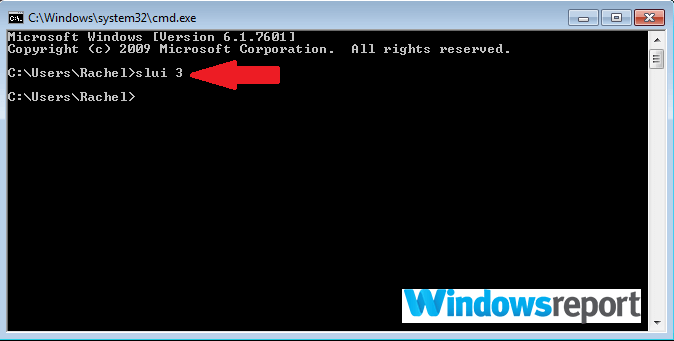
- З’явиться нове вікно. Введіть у цьому вікні свій 25-значний ключ продукту, а потім натисніть активувати.
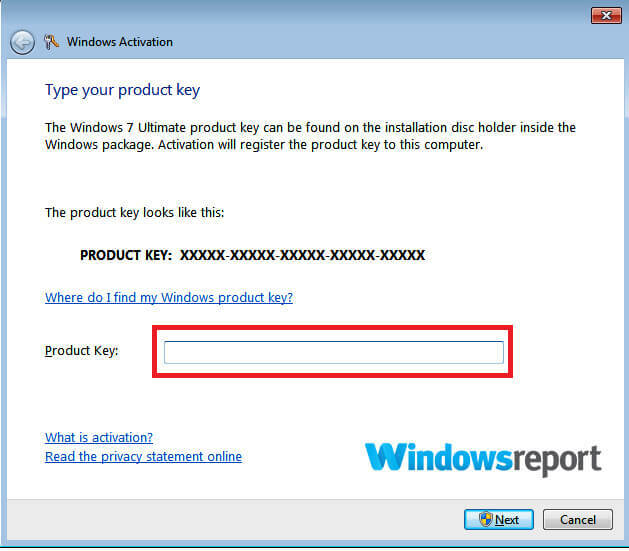
Це може успішно усунути помилку.
Windows 10
Ви можете повторно активувати Windows 10, ввівши свій 23-значний ключ продукту або цифрову ліцензію.
- Натисніть на Кнопка Пуск і виберіть Налаштування.
- Йти до Оновлення та безпека.
- Виберіть активація.
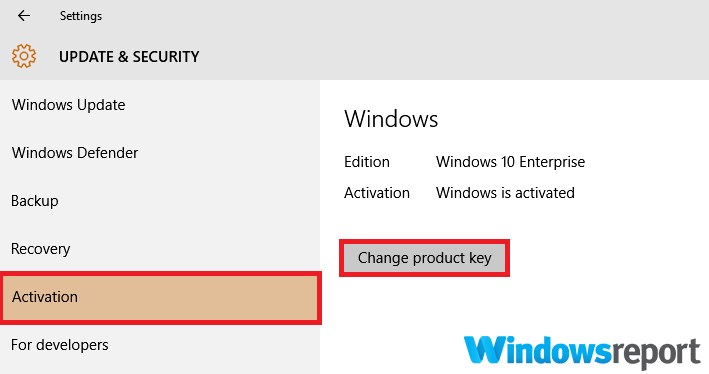
- Виберіть Змінити ключ продукту.
- Натисніть так щоб дозволити програмі. внести необхідні зміни.
- Тепер повторно введіть ключ продукту та дотримуйтесь інструкцій.
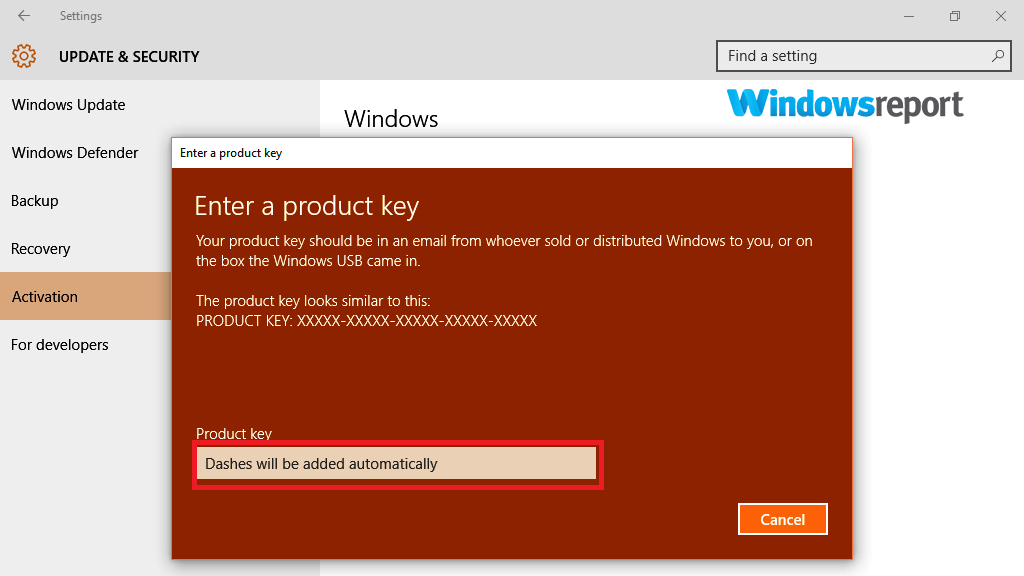
Підтримка Microsoft дуже корисна, коли ви стикаєтеся з безліччю технічних проблем, тож ви можете поспілкуватися з ними по допомогу.
Ви можете зв'язатися з ними тут щоб дізнатися точний статус вашого ключа Windows.
Помилка 0xc004f200 під час встановлення Office у Windows
Деякі користувачі стикаються з його проблемою при спробі встановити Microsoft Office. Якщо ви перебуваєте в подібному сценарії, ви все одно можете отримати вихід, використовуючи такі виправлення:
Одним із найпростіших способів є використання Інструмент для усунення несправностей Genuine Advantage Diagnostic. Інструмент автоматично діагностує та вирішує типові проблеми, пов’язані з Windows і Office.
Ось кроки для запуску діагностики:
-
Запустіть процес діагностики, клацнувши інструмент на панелі завдань, як показано, а потім вибравши запустити.

- Ви також можете клацніть правою кнопкою миші і виберіть запустити від імені адміністратора від Завантаження папку.
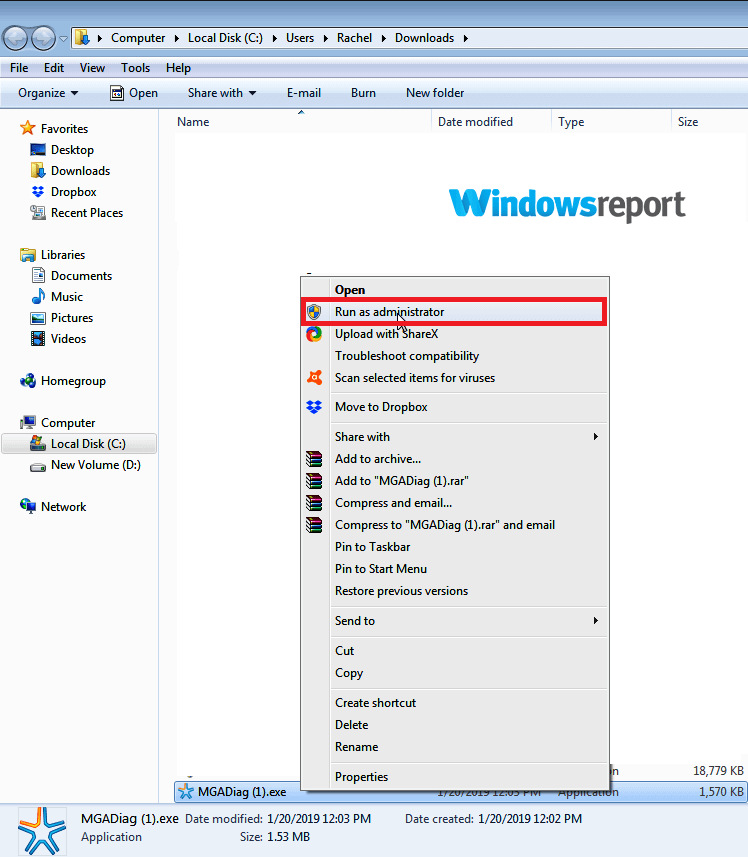
- Виберіть продовжувати потім дотримуйтесь інструкцій, щоб виконати повну діагностику.
2. Перевстановіть Office
Перевстановлення програмного забезпечення також може бути рішенням незалежно від вашої версії Office.
Кроки:
Перезавантажте ПК у режимі чистого завантаження. Для початку, «чисте завантаження» зазвичай запускає Windows з мінімальною кількістю драйверів і програм автозавантаження.
Це допоможе вам визначити, чи це фоновий процес, який заважає роботі офісу та викликає проблеми.
Ось як ввести чисте завантаження:
- Натисніть старт потім введіть msconfig у вікні пошуку (для Windows 8 ви проведіть пальцем до головного екрана (з правого краю), щоб почати вводити текст msconfig).
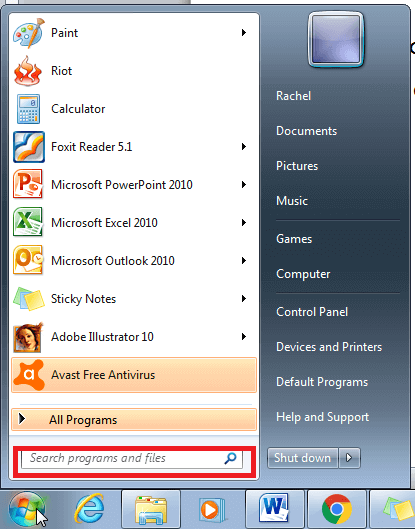
- Виберіть Конфігурація системи або msconfig.приклад з результатів (залежно від вашої Windows).
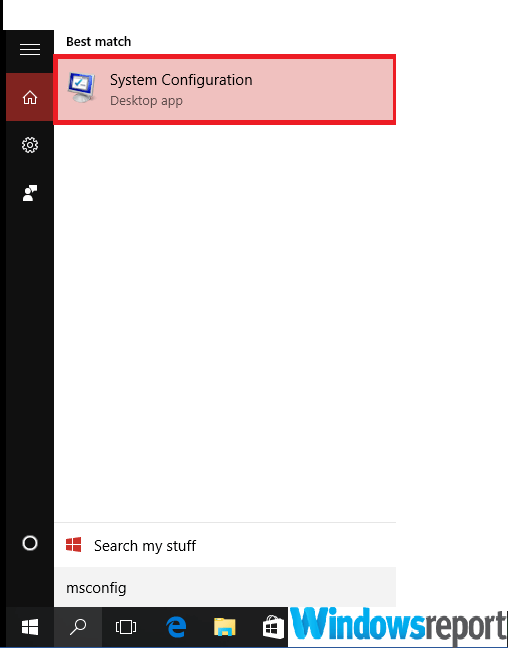
- Перейти до Послуги варіант в Конфігурація системи і встановіть прапорець "Приховати всі служби Microsoft».
- Тепер натисніть Відключити все.
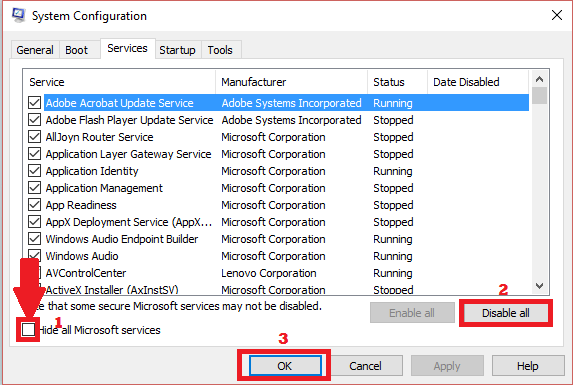
- Перейдіть до Стартап у тому самому вікні конфігурації системи, а потім натисніть Відкрийте диспетчер завдань.
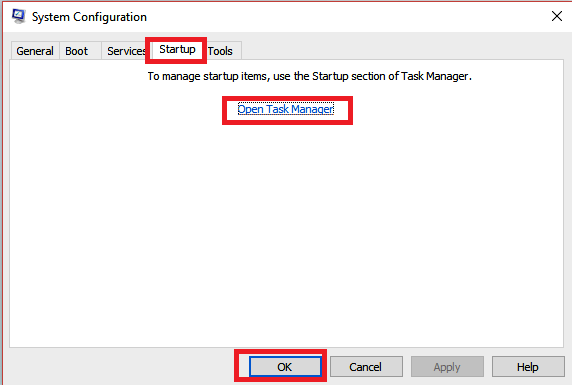
- На Стартап варіант під Диспетчер задач, виберіть кожен елемент, а потім виберіть Вимкнути для кожного елемент запуску.
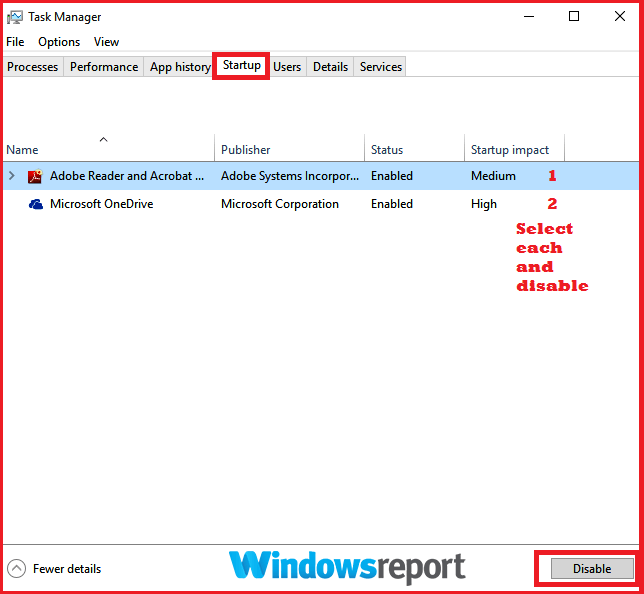
- Закрийте Диспетчер задач.
- Тепер ви повертаєтеся до Стартап вкладка в Конфігурація системи Натисніть в порядку і перезавантажте ПК.
Тепер комп’ютер перезавантажиться та запуститься в чистому завантаженні.
- Вручну видаліть програму Office і переінсталюйте її знову. Проблема може зникнути, що дасть змогу безперешкодно активувати ваш Office.
Як скинути ПК до нормального завантаження
Після завершення усунення несправностей під час чистого завантаження не забувайте повернути комп’ютер до нормального запуску.
Кроки:
Windows 8, Windows 8.1 і Windows 10
- Шукати msconfig як я описав раніше.
- З результатів виберіть msconfig/Конфігурація системи.
- На Загальний варіант, натисніть на Звичайний запуск.
- Натисніть на Послуги вкладка і зніміть прапорець біля Приховати служби Microsoft.
- Тепер натисніть Увімкнути всі.
- Далі натисніть Стартап потім торкніться Відкрийте диспетчер завдань. Тут ви активуєте всі програми запуску та клацаєте в порядку.
- Комп’ютер запропонує перезавантажити його. Прийміть запит на перезавантаження.
Windows 7
- Повторіть кроки 1 і 2.
- Перейти до Загальний і виберіть вкладку Звичайний запуск варіант. Потім вам слід натиснути в порядку і Перезапустіть при запиті.
Це все для цього методу та цього посібника. Якщо ви зіткнулися з подібною проблемою в Помилка активації Windows 0x80041023, перегляньте наш докладний посібник, щоб швидко це виправити.
Не соромтеся повідомити нам рішення, яке допомогло вам вирішити цю проблему, у коментарях нижче.


